כיצד לבדוק את סטטוס האחריות של אפל
Miscellanea / / November 28, 2021
קרא מאמר זה כדי ללמוד כיצד לבדוק את סטטוס האחריות של Apple ולעקוב אחר כיסוי השירות והתמיכה של Apple עבור כל מכשירי Apple שלך.
תפוח עץ מספקת אחריות לכל מוצריה החדשים והמחודשים. בכל פעם שאתה קונה מוצר חדש של אפל, בין אם זה אייפון, אייפד או מקבוק, הוא מגיע עם א אחריות מוגבלתשל שנה אחת מתאריך הרכישה. המשמעות היא שאפל תטפל בכל פגמים או תקלות שמציקים למוצר שלך בשנה הראשונה לשימוש בו. אתה יכול לשדרג ל-a אחריות AppleCare+ ל-3 שנים תמורת תשלום נוסף. אפל מציעה גם כמה חבילות אחריות מורחבת אשר מכסים את בעיות המוצר שלך שנה נוספת. למרבה הצער, אלה די יקרים. לדוגמה, האחריות המורחבת עבור MacBook Air חדש מתחילה ב-249 דולר (18,500 רופי), בעוד שחבילת אחריות מורחבת לאייפון עולה כמעט 200 דולר (14,800 רופי). אתה יכול לבחור לבחור באחריות האמורה בהתחשב בעובדה שתיקון בעיות כלשהן במוצר Apple שלך עשוי לעלות הרבה יותר. לדוגמה, מסך חדש עבור MacBook Air יחזיר אותך לאחור ב-appx. Rs.50,000.
לחץ כאן למידע נוסף על חבילות Apple Care יחד עם התנאים וההגבלות של השירות והתמיכה של Apple.

תוכן
- כיצד לבדוק את סטטוס האחריות של אפל
- שיטה 1: דרך אתר התמיכה שלי של Apple
- שיטה 2: דרך אתר Check Coverage
- שיטה 3: דרך אפליקציית התמיכה שלי
- מידע נוסף: בדיקת מספר סידורי של Apple
כיצד לבדוק את סטטוס האחריות של אפל
מעקב אחר האחריות שלך, סוגה ותקופת הזמן שנותרה לפני שתפוגה, יכולה להיות כאב ראש לא קטן. אפילו יותר מכך, אם בבעלותך מספר מוצרי אפל. באמצעות מדריך זה, אנו אגיד לך שלוש שיטות לבדוק את אותו הדבר, בקלות.
שיטה 1: דרך אתר התמיכה שלי של Apple
לאפל יש אתר אינטרנט ייעודי ממנו תוכל לגשת למידע על כל מכשירי אפל שלך. אתה יכול להשתמש באתר זה כדי לבדוק את סטטוס האחריות של Apple באופן הבא:
1. בדפדפן האינטרנט שלך, בקר https://support.apple.com/en-us/my-support
2. לחץ על היכנס אל התמיכה שלי, כפי שמוצג.

3. התחברות עם ה-Apple ID והסיסמה שלך.

4. תוצג לך רשימה של מכשירי אפל הרשומים תחת ה-Apple ID שאיתו התחברת.
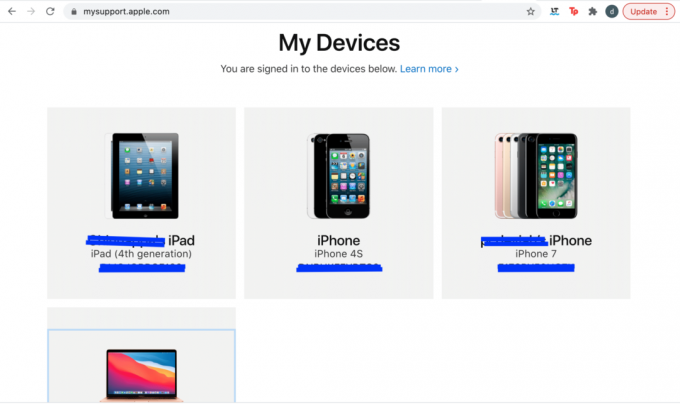
5. לחץ על אפל התקן עבורו אתה רוצה לבדוק את סטטוס האחריות של Apple.
6א. אם אתה רואה פָּעִיל בליווי א סימן סימון ירוק, אתה מכוסה תחת האחריות של Apple.
6B. אם לא, אתה תראה לא בתוקף בליווי א סימן קריאה צהוב במקום זאת.
7. הנה, בדוק אם אתה זכאי ל-AppleCare, והמשיכו לרכוש אותו אם תרצו.

זוהי הדרך המהירה ביותר לבדוק את סטטוס האחריות של אפל, כמו גם כיסוי השירות והתמיכה של אפל עבור כל המכשירים שלך.
קרא גם:Apple ID Two Factor Authentication
שיטה 2: דרך אתר Check Coverage
כפי שהוזכר קודם לכן, אפל מציעה אחריות מוגבלת של שנה אחת על כל מוצריה, יחד עם 90 יום של תמיכה טכנית חינם. אתה יכול לבדוק את סטטוס האחריות של Apple עבור המכשירים שלך ואת כיסוי התמיכה של Apple על ידי ביקור באתר כיסוי הבדיקה שלה, כפי שמוסבר להלן:
1. פתח את הקישור הנתון בכל דפדפן אינטרנט https://checkcoverage.apple.com/
2. להיכנס ל מספר סידורי של ה מכשיר אפל עבורו ברצונך לבדוק את סטטוס האחריות של Apple.
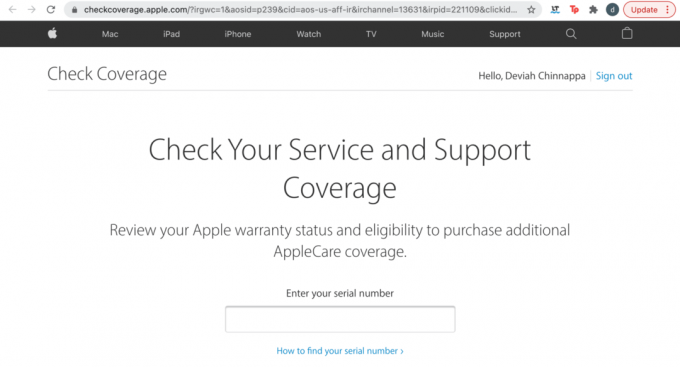
3. שוב תראה מספר כיסויים ותמיכות, המציינים אם כן פָּעִיל אוֹ לא בתוקף, כפי שמתואר להלן.

זוהי דרך טובה לבדוק את סטטוס האחריות של Apple כאשר יש לך מספר סידורי של המכשיר אבל לא זוכר את מזהה Apple והסיסמה שלך.
קרא גם:כיצד לאפס שאלות אבטחה של Apple ID
שיטה 3: דרך אפליקציית התמיכה שלי
אפליקציית התמיכה שלי של אפל מאפשרת למשתמשים שלה לבדוק את סטטוס האחריות של אפל במכשירי האייפון שלהם. זוהי אלטרנטיבה מצוינת לבדוק את כיסוי השירות והתמיכה של אפל, במיוחד אם אתה משתמש במספר מכשירי אפל. במקום צורך לעבור כל הזמן על מספרים סידוריים או להיכנס עם ה-Apple ID שלך כל פעם זמן, אפליקציית התמיכה שלי מספקת את המידע הדרוש רק בכמה הקשות מהירות באייפון או אייפד.
מכיוון שהאפליקציה זמינה רק ב-App Store לאייפון ולאייפד; לא ניתן להוריד אותו ב-Mac או להשתמש בו כדי לבדוק את כיסוי השירות והתמיכה של Apple עבור מכשירי macOS.
1. הורד את התמיכה שלי מ-App Store.
2. לאחר ההורדה, הקש על השם שלךוגִלגוּל.
3. מכאן, הקש על כיסוי.
4. רשימה של כל מכשירי אפל שימוש באותו Apple ID יוצג על המסך, יחד עם מצב האחריות והכיסוי שלהם.
5. אם מכשיר אינו בתקופת האחריות, תראה ללא אחריות מוצג ליד המכשיר.
6. הקש על המכשיר כדי להציג תוקף הכיסוי & אפשרויות כיסוי שירות ותמיכה זמינות של Apple.

קרא גם: כיצד ליצור קשר עם צוות צ'אט חי של Apple
מידע נוסף: בדיקת מספר סידורי של Apple
אפשרות 1: ממידע על המכשיר
1. כדי לדעת את המספר הסידורי של ה-Mac שלך,
- לחץ על תפוח עץ סמל.
- בחר על Mac זה, כפי שמתואר להלן.

2. כדי לגלות את המספר הסידורי של האייפון שלך,
- לִפְתוֹחַ הגדרות אפליקציה.
- לך ל כללי > אודות.
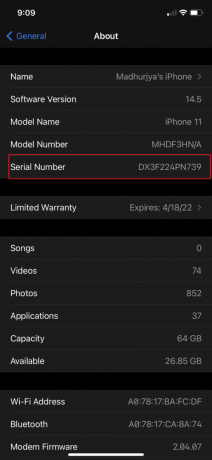
אפשרות 2: בקר בדף האינטרנט של Apple ID
על מנת לדעת את המספר הסידורי של כל אחד ממכשירי Apple שלך,
- פשוט, בקר appleid.apple.com.
- התחברות באמצעות ה-Apple ID והסיסמה שלך.
- בחר את המכשיר הרצוי מתחת ל- התקנים סעיף כדי לבדוק את המספר הסידורי שלו.

אפשרות 3: דרכים לא מקוונות
לחילופין, תוכל למצוא את המספר הסידורי של המכשיר ב:
- הקבלה או החשבונית של הרכישה.
- קופסת האריזה המקורית.
- המכשיר עצמו.
הערה: למכשירי MacBook המספר הסידורי שלהם מוצג בחלק התחתון של המכשיר, בעוד המספרים הסידוריים של האייפון נמצאים בגב.
מוּמלָץ:
- תקן הודעות שלא עובדות ב-Mac
- כיצד לגשת לחשבון אפל שלך
- למה האייפון שלי לא נטען?
- תקן את התחממות יתר של האייפון ולא נדלק
אנו מקווים שמאמר זה היה מועיל והצלחת בדוק את מצב האחריות של אפל וכיצד להישאר מעודכן לגבי השירות והתמיכה של Apple שלך. אם יש לך שאלות או הצעות כלשהן, שחרר אותן בקטע ההערות למטה.



